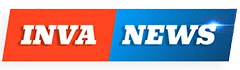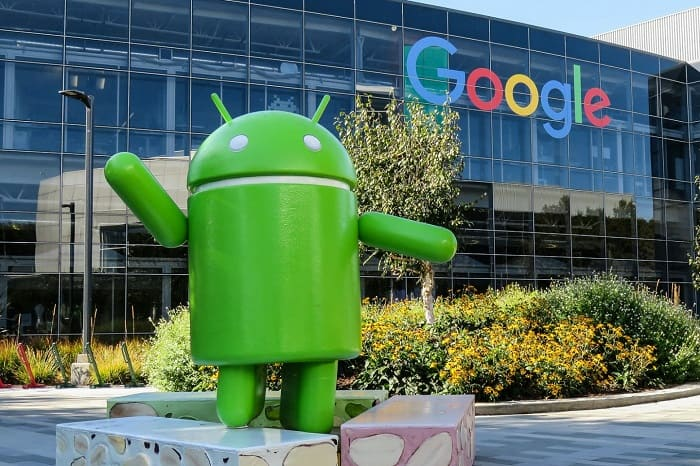
Трудно в наше время представить общество без мобильных телефонов. Гаджетами пользуются взрослые и дети, здоровые и с инвалидностью.
Для человека с особыми потребностями смартфон стал приспособлением, помогающим адаптироваться в быту, наравне с техническими средствами реабилитации.
Возможности мобильных гаджетов с каждым днем растут. Звонки из любой точки мира куда угодно, виртуальное общение, видеосвязь, поиск любой информации в интернет-сети, фотографии, съемки, музыка, просмотр кинофильмов, чтение книг – функциональность устройств многообразна.
Производители смартфонов позаботились о людях с нарушениями зрения. Встраиваемые функции для ориентирования в незнакомой местности, запросов помощи, заказов онлайн и т.д. позволяют сделать это голосовой командой и получить ответ голосового помощника, что упрощает управление устройством.
Экранный диктор обеспечивает возможность доступа к любому контенту.
Далее рассмотрим преимущества данной программы для пользователей смартфонов с операционной системой Android.
Запуск экранного доступа
Для смартфонов с ОС Android доступны две программы экранного доступа TalkBack и VoiceOver (для моделей фирмы Самсунг).
Есть несколько способов включить одну из программ:
· Запуск экранного диктора зажатием двух кнопок громкости одновременно. Для этого:
1. Разблокируйте телефон.
2. Зажмите кнопки регулировки громкости «+» и «-» одновременно.
3. После характерного сигнала на экране отобразится кнопка быстрого включения (ориентировочно на уровне двух пальцев снизу экрана и одного пальца справа), коснитесь ее.
4. Снова зажмите кнопки громкости на 10 секунд
· Запуск с помощью кнопки навигации Home (Домой).
Она находится внизу экрана посередине. В зависимости от модели смартфона, кнопка может быть сенсорной и физической. Есть два варианта запуска:
1. Нажмите кнопку три раза.
2. Зажмите ее на 7 секунд, после чего откроется Google ассистент. Задайте помощнику голосовую команду «Окей, гугл» и запросите запуск программы экранного доступа («толк бэк» или «войс овер»).
· Запуск кнопкой питания (подходит только для телефонов Самсунг):
1. Зажмите кнопку питания (сбоку устройства) на 5 секунд.
2. Дождитесь звукового сигнала.
3. Коснитесь экрана двумя пальцами (ниже внешнего динамика на 2 см) и удерживайте 7 секунд.
Дублирование непонятных фраз
В случаях неразборчивой озвучки контента можно воспользоваться повторным звуковым дублированием текста по буквам. Для этого предусмотрены вертикальные и горизонтальные жесты смахивания (свайпы):
· В программе TalkBack с помощью вертикальных свайпов выберете нужный абзац или строку, а горизонтальными свайпами двигайтесь внутри выбранных элементов.
· В программе VoiceOver можно продублировать нужный текст с помощью вертикальных свайпов.
Копирование с использованием буфера обмена
Данная функция удобна тем, что позволяет копировать сложную информацию из последних фраз (телефонный номер или расчетный счет), для дальнейшего ее использования.
Как скопировать информацию:
1. В программе TalkBack выберете общее контекстное меню. Для этого проведите по нужному тексту пальцем вниз и вправо, рисуя угол воображаемого прямоугольника.
2. После двойного звукового сигнала будут доступны все возможные действия. Перемещайтесь по меню с помощью смахивания или касания.
3. Активируйте выбранную команду двойным касанием.
4. После активации меню закроется, и заданная команда будет выполнена.
В контекстном меню можно найти другие полезные настройки:
- чтение текста сначала, что позволяет вернуться в начало контента с любого фрагмента;
- выбор языка;
- поиск по экрану;
- дублирование последней фразы;
- повторение последней фразы по буквам, что позволяет прослушать фразу посимвольно перед вызовом команды меню;
- чтение со следующего элемента, что позволяет начать чтение от позиции курсора до конца текста;
- синтез речи для преобразования любого текста в речь;
- отключение подсветки экрана, что позволяет сэкономить заряд аккумулятора устройства;
- настройки экранного доступа (настройки TalkBack).
Улучшение доступа к беззвучным приложениям
Приложения, в которых не предусмотрено звуковое сопровождение, можно озвучить частично. Как это сделать:
1. Запустите программу экранного диктора с помощью указанных выше способов.
2. В общем контекстном меню выберете команду «озвучивать идентификаторы элементов управления».
3. Активируйте команду двойным касанием, после чего кнопки управления в других приложениях будут озвучиваться.
Настройка озвучивания текста
Данная функция рекомендуется людям с ослабленным зрением и пенсионерам при возрастных зрительных изменениях. Если есть какие-либо неудобства при чтении текста с экрана, можно воспользоваться специальными возможностями от компании Google (для Android 6 версии и последующих). При использовании функции «озвучивание при нажатии» внизу справа будет висеть значок мини-плеера. Нажмите на значок, а затем на выбранный текст, тем самым устройство начнет воспроизведение нужного контента голосом.
В некоторых моделях смартфонов функция озвучивания текста встроена по умолчанию. Если в вашей модели этого не предусмотрено, можно установить ее вручную. Для этого:
1. Зайдите в приложение Play Market.
2. Голосовой командой или текстом введите запрос «специальные возможности».
3. Выберете первое в списке предложенных приложение «специальные возможности для Android».
4. Установите его на свой телефон.
Отключение экранного доступа
Для перехода телефона в обычный режим использования (без голосового сопровождения) достаточно отключить экранный доступ. Для этого зажмите кнопки громкости на 5 секунд. Таким же образом можно включить данную функцию обратно. Либо воспользоваться кнопкой питания – выключите и снова включите смартфон.